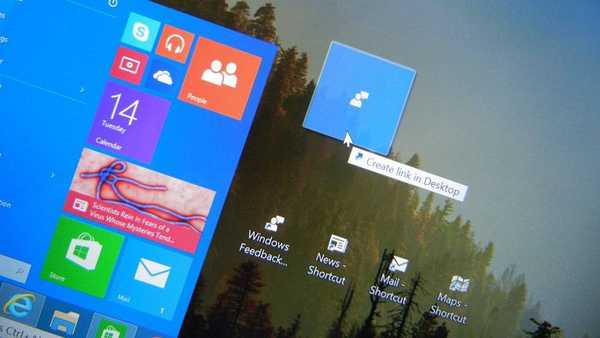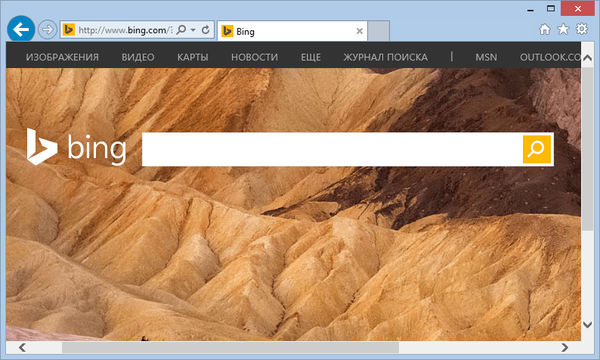Unod már a unalmas alapértelmezett helyhez kötött háttérképet a Windows 10 PC-n? Be szeretné állítani a 3D élő háttérképeket asztali háttérként a Windows 10 rendszerben? Ez egy ingyenes program, amely lehetővé teszi tucatnyi ingyenes élő 3D háttérkép telepítését a Windows 10 asztalra.
Valószínűleg már tudja, hogy sokféle módon testreszabható Windows 10 asztali témák. A szokásos statikus képeken kívül animált háttérképeket is beállíthat, beleértve 3D és 2D animációkat, webhelyeket és bármilyen videót. Bár a Windows 10 nem támogatja az élő háttérképeket a dobozból, nagyon sok ingyenes eszköz létezik az élő háttérképek telepítéséhez a Windows 10 számára.
RainWallpaper Windows 10-hez.
A RainWallpaper egy ingyenes szoftver, amely lenyűgöző élő háttérképeket hoz létre a Windows 10 asztalon. Röviden: a RainWallpaper segítségével beállíthat 3D élő háttérképeket Windows 10 háttérképként.
Február közepén az eszközt frissítették a 2. verzióra, ma pedig a jelenlegi 2.7.1 verzióra, az "RainWallpaper" telepíthető vagy hordozható verzióként használható. Február vége óta az eszköz támogatja az orosz nyelvet is.
A legjobb dolog ebben az eszközben az, hogy nem kell élő háttérképeket keresnie az interneten. A programnak már van egy speciális galériája. Valójában letöltheti az elérhető élő háttérképeket a programból.
Ezen felül módosíthatja vagy létrehozhatja saját élő háttérképeit a beépített szerkesztő segítségével. A program támogatja az MP4, WebM, AVI, MOV és WMV video formátumokat. Ez azt jelenti, hogy testreszabhatja kedvenc videóit háttérképként..
Az eszköz támogatja az összes népszerű felbontást, és több monitor-beállítást is támogat.
Ha gyakran játszik számítógépen játékot, akkor nem kell bezárnia a RainWallpaper szoftvert a számítógépes erőforrások felszabadításához, mivel a program automatikusan szünetel, amikor játszik. A szokásos telepítőn kívül elérhető az eszköz hordozható verziója, amely nem igényli telepítést.

A PortableVersion használata: RainWallpaper a Windows 10 rendszeren.
Ennek a nagyszerű eszköznek a használata nagyon egyszerű, követheti az alábbi lépéseket az induláshoz..
1. lépés: Menj ide az oldal és töltse le a legújabb PortableVersion "RainWallpaper" fájlt. Ez elkerüli a telepítést..
Megjegyzés: A Windows SmartScreen javasolhatja, hogy ne futtassa ezt a szoftvert. A kezdéshez kattintson a gombra Speciális beállítások majd kattintson az OK gombra "Futtatás egyébként".
2. lépés: Ugrás a mappába „Letöltések” bontsa ki a letöltött archívumot, és futtassa a fájlt dupla kattintással a programmal RainWallpaper.exe, automatikusan beállítja a beépített háttérképeket az asztal háttereként.
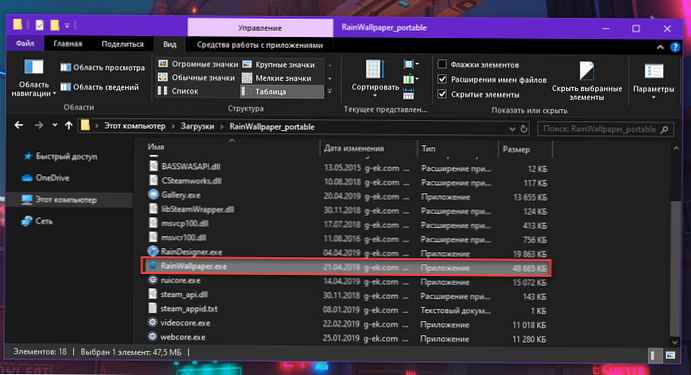
3. lépés: A program nyelvének megváltoztatásához kattintson a jobb gombbal a RainWallpaper ikonra a tálcán (lásd az alábbi képet), válassza a lehetőséget „Beállítások” A megnyíló beállításokban válassza az orosz nyelvet, majd kattintson a gombra "OK".
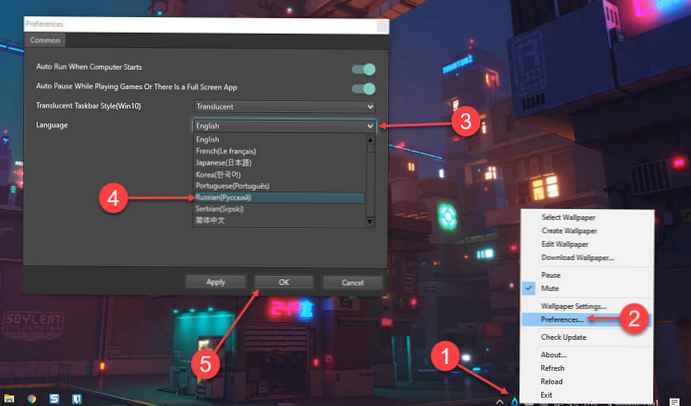
4. lépés: Az aktuális háttérkép megváltoztatásához kattintson a jobb gombbal a RainWallpaper ikonra a tálcán, és nyissa meg az elemet Válassza a Háttérkép lehetőséget, majd válassza ki az elérhető háttérképet. Az új háttérképek azonnal alkalmazandók.
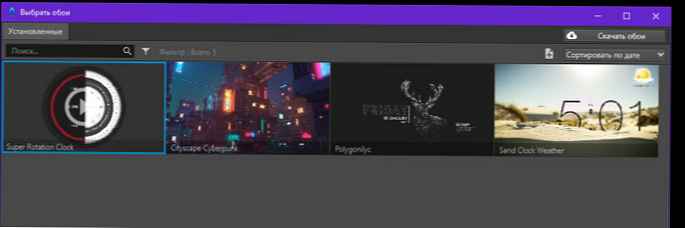
5. lépés: Új háttérképek letöltéséhez kattintson a jobb gombbal a tálcán található ikonra, válassza a lehetőséget "Háttérkép letöltése" (háttérkép kiválasztása), A megnyíló galériában válassza ki a kedvenc élő háttérképét, és nyomja meg a gombot "Download" (Letöltés).
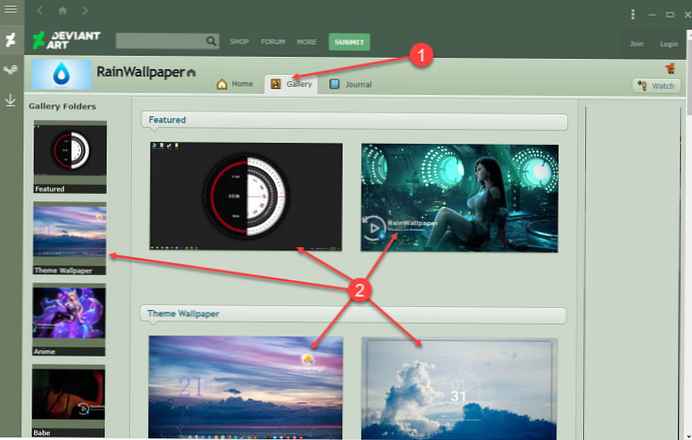

6. lépés: A letöltés után lépjen a következőbe: "Válasszon háttérképet" Új háttérképeket talál a telepített listában. Csak maradjon rákattintás az új háttérképre az egérrel, és alkalmazza azokat!
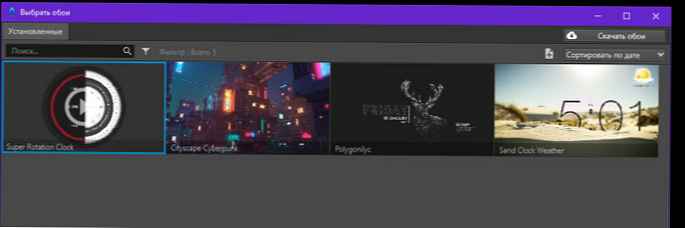
Ha saját videót kíván létrehozni asztali háttérként, kattintson a jobb gombbal a RainWallpaper ikonra a tálcán, válassza a lehetőséget "Háttérkép létrehozása" (háttérkép létrehozása), válasszon egy támogatott videofájlt stb. ... Ügyeljen arra, hogy válasszon kis videofájlokat.
Az élő háttérkép beállításához használt eszköz kis videó bemutatója.








![Windows 7 AIO [All in One] a Win Toolkitben](http://telusuri.info/img/images/windows-7-aio-[vse-v-odnom]-v-win-toolkit_5.png)